W tym wpisie chciałabym przedstawić wam
najważniejsze według mnie funkcje programu Corel. Miałam tu spory
problem, bo jeśli nie znacie tego programu w ogóle to pewnie niewiele z
tego wpisu zrozumiecie....nie jest to bowiem tutorial od podstaw. Jeśli
zaś jesteście Corelowymi wymiataczami, pewnie niczego nowego się nie
dowiecie...choć może jakaś ciekawostka się znajdzie ;P
O podstawowych narzędziach służących współcześnie do projektowania odzieży pisałam już tu. Obecnie najczęściej stosowanym programem jest CorelDraw, a jego najnowsza wersja to X6.
Skróty klawiszowe
Warto
poznać skróty klawiszowe i używać ich podczas projektowania, ponieważ
bardzo usprawnia to i przyspiesza pracę. Pełną listę skrótów
klawiszowych możecie znaleźć tu. Dla mnie najprzydatniejsze są:
Ctrl+D duplikuje wykonane obiekty i przesuwa o podobną wielkość (często szybsze niż kopiowanie i wklejanie)
Ctrl+G grupuje zaznaczone obiekty
Ctrl+U rozgrupowuje zaznaczone obiekty
Ctrl+PgUp / Ctrl+PgDn zmiana kolejności zaznaczonych obiektów w stosie (o jeden poziom w górę lub w dół)
Shift+PgUp / Shift+PgDn przenoszenie na przód/ do tyłu całego stosu
Ctrl: w czasie przenoszenia przenoszenie idealnie w pionie lub poziomie
Ctrl+Y przyciaganie do siatki
Bezier Tool
W menu po lewej znajdziecie narzędzie zwane Bezier tool. Najczęściej używam go do rysowania rozmaitych kształtów. Jest to narzędzie dość intuicyjne. Przy jego użyciu tworzymy kolejne punkty składające się na kształt. Do tego każdy punkt ma strzałki, które możemy edytować i płynnie zmieniać kształt linii.
By edytować kształt wystarczy wybrać shape tool, lub wcisnąć F10. (Shape Tool znajduje się w tym samym menu po lewej jako druga ikonka od góry). Teraz wystarczy już złapać za wybrany punkt by go przesunąć. Możemy też zmieniać kształt łapiąc za strzałki i zmieniając ich położenie i długość. A wygląda to mniej więcej tak:
By zamknąć tworzony kształt wystarczy trafić ostatnim punktem w punk pierwszy. Nadal możemy edytować i zmieniać położenie poszczególnych punktów naszego obiektu. Dodatkową opcją jaka się nam pojawia jest wypełnienie obiektu kolorem.
Wypełnienia
Rozmaite wypełnienia znajdziecie w drugiej opcji od dołu w naszym menu po lewej stronie. Gdy przyciśniecie czarny trójkącik znajdujący się przy wiaderku z farbą rozwiną się rozmaite formy wypełnień. Generalnie wszystkie są przydatne w pracy projektanta, ale najczęściej używane to Uniform Fill czyli wypełnienie jednorodnym kolorem.
Często używam też opcji Texture Fill by stworzyć wypełnienie melanżem. By to zrobić należy wybrać z listy z teksturami tą, która przypomina nam melanż, pozmieniać kolory (na przykładzie są to trzy odcienie szarości) i już.
Jeśli nie jesteśmy do końca zadowoleni z naszego wypełnienia możemy je dość dowolnie modyfikować. Możemy ustalać wielkość ziaren, ich kontrast, jasność itp. Jeśli, tak jak w przykładzie, nie zgadza nam się wielkość ziaren - tzn w niektórych częściach ubrania ziarna są większe niż w innych należy wcisnąć przycisk Tiling (drugi od lewej na dole) i pojawi się okno z opcjami. Możemy tu ustawić między innymi wielkość wzoru (Size).
Jak wypełnić kształt obrazkiem/zdjęciem lub innym kształtem, na przykład stworzonym przez nas wcześniej nadrukiem? Wystarczy zaznaczyć zdjęcie/obrazek/grafikę i z zakładki na górze wybrać Effects>PowerClip>Place Inside Frame. Pojawi się nam wielka strzałka, którą powinniśmy wskazać w jaki kształt chcemy wsadzić nasz obrazek.
I tak to ostatecznie wygląda :D
Wzory można później oczywiście edytować, powiększać, przesuwać, obracać itp.
Guidelines
Guidelines czyli linie pomocnicze będą widoczne tylko wtedy, gdy w zakładce View z głównego menu zaptaszkujemy opcję Guidelines.
By wyznaczyć linię pomocniczą, trzeba chwycić za górną lub boczną linijkę i przeciągnąć ją w wybrane miejsce. W przykładzie poniżej zaznaczyłam linijkę ciemno szarym kolorem. Warto wiedzieć, że linie pomocnicze nie muszą być pod kontem prostym. W opcjach na górze możemy zmieniać ich parametry w tym rotację.
Jednym z najfajniejszych i najczęściej przeze mnie używanych opcji linii pomocniczych jest to, że można przyciągać do nich obiekty. Jest to dość ważne gdy chcemy, by coś było równo ;P Jak włączyć przyciąganie obiektów do guidelines? Podpowiedź poniżej. View>Snap to>Snap to Guidelines
Jak widzicie jest sporo rzeczy, do których mogą być przyciągane obiekty, ale chyba najwygodniejszy w projektowaniu jest guideline.
Aby przyciągnąć obiekt do linii wystarczy za niego złapać i przenieść go w pobliże linii. Gdy pojawią się grubsze niebieskie linie, jak w przykładzie poniżej, możemy być pewni, że nasz obiekt znajduje się dokładnie na linii.
A tu już przykład wyrównania kilku obiektów do górnej linii.
Shaping
Shaping posiada wiele przydatnych funkcji. Narzędzie to znajdziecie w górnym menu Arrange>Shaping
Warto zapoznać się i przetestować sobie na prostych kształtach wszystkie opcje. Ja napiszę tu tylko o kilku według mnie najważniejszych.
Weld
Weld, czyli scalanie to pierwsza opcja w menu. Polega ona na tym, że zaznaczone obiekty zleją nam się w jeden obiekt.
Podobnie jak w innych rodzajach Shaping'u ważna jest kolejność zaznaczenia kształtów. Poniżej przykłady efektów scalenia dwóch obiektów przy różnej kolejności ich zaznaczania myszką.
Często używam opcji Weld gdy chcę uzyskać symetryczny kształt. Przykład: Zamiast rysować koślawo cały T-shirt rysuję połowę przodu, robię lustrzane odbicie, scalam i już mam idealnie równy i symetryczny rysunek :D
Trim
Trim czyli przycinanie polega na obcięciu jednego kształtu przez drugi. Na przykładzie poniżej obciełam kwadratem kawałek koła. Oba obiekty pozostają dalej w pełni edytowalne, tzn możemy zmieniać ich kolor, kształt itp.
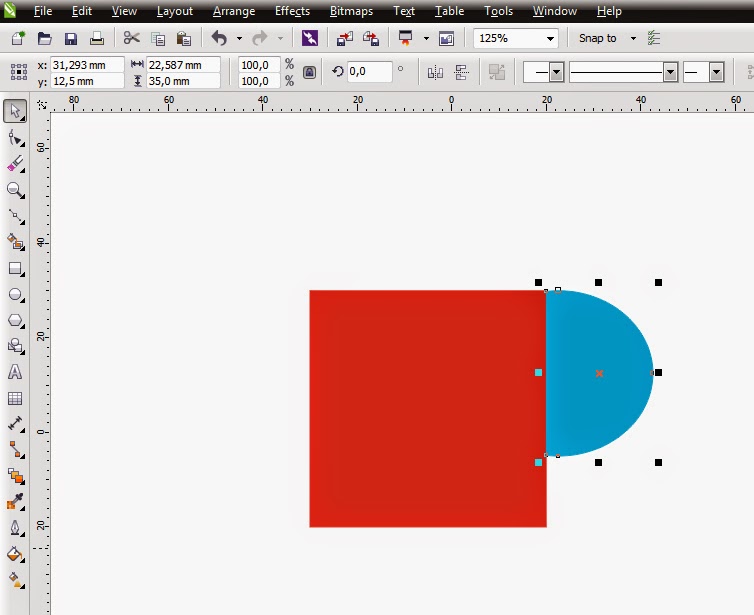
Tu też ważna jest kolejność zaznaczania obiektów. Generalnie obiekt, który zaznaczymy jako pierwszy wytnie nam drugi obiekt. W powyższym przykładnie najpierw zaznaczyłam kwadrat, a później koło i kwadrat obciął mi kawałek koła.
Front minus back
Tu ważne jest ułożenie obiektów w stosie. Wybierając tą opcję od warstwy na górze odejmiemy tą na dole. Czyli w naszym przykładzie od koła odejmiemy kwadrat. W efekcie zostajemy z kawałkiem koła.
Back minus front
Analogiczna funkcja do poprzedniej tylko...na odwrót. Tu od tyłu odejmujemy przód, czyli od kwadratu koło. I zostajemy z takim wygryzionym kwadratem.
Jest to przydatna funkcja na przykład podczas rysowania rękawów w bluzce. Najpierw rysujemy symetryczny korpus i potem dorysowujemy rękaw tak, by nachodził na korpus. Ucinamy niepotrzebną część i uzyskujemy idealnie pasujący rękaw. Jeśli korpus jest symetryczny wystarczy zduplikować i odbić lustrzenie rękaw i bluzka gotowa ;P
Boundry
Ta opcja czasem też się przydaje :) Polega to na tym, że Corel tworzy nam obrys zaznaczonych kształtów. Pozostawia przy tym wszystkie obiekty. No i oczywiście obrys jest edytowalny. W przypadku mojego cudownego kwadratu i koła wygląda to tak.
A po usunięciu kształtów, sam obrys wygląda tak.
Mam nadzieję, że moje wypociny komuś się do czegoś przydadzą :D Dajcie znać jeśli coś nie zostało jasno przedstawione, lub jeśli chcecie bym poruszyła inne wątki/funkcje Corela.
W kolejnej części będę chciała poruszyć takie tematy jak równe ustawianie obiektów, shape tools czy nowe funkcje wprowadzone w Corelu X6. Ale przedtem....jadę do Chin na targi w Kantonie! Tak tak...jedni mają majówkę, a inni pracują :( Mam nadzieję, że uda mi się zebrać ciekawe materiały z wyjazdu i przedstawić wam moją relację z tych największych na świecie targów. Mam nadzieję, że wybaczycie mi moją tygodniową nieobecność i poczekacie na kolejny post do następnego piątku :)


 .
.

















































